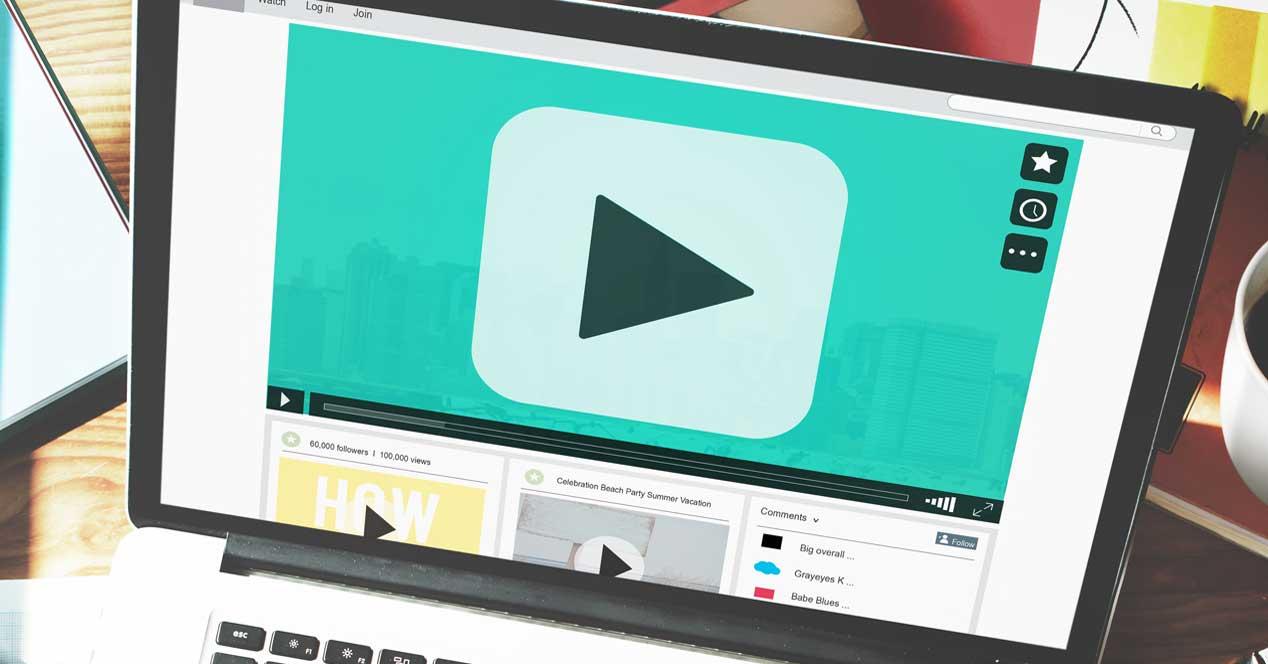En muchas más ocasiones de las que nos podemos imaginar en un principio, se puede dar el caso de que, de un modo u otro, necesitemos capturar lo que vemos en pantalla. Llegado ese momento podemos echar mano de la función de captura de Windows o de alguna solución de terceros. Pero a la hora de crear un vídeo con lo que sucede, Free Cam es una buena alternativa.
Y es que hay que tener en cuenta que el sistema operativo del gigante del software ofrece muchas alternativas a la hora de capturar pantalla. Eso sí, solo en el caso de que necesitemos hacer una captura en forma de foto fija. Sin embargo, a la hora de llevar a cabo un vídeo con todo aquello que está sucediendo en ese momento, la cosa cambia.
Esto es algo que nos podrá ser de enorme utilidad a la hora de, por ejemplo, llevar a cabo un tutorial en Windows para publicar en YouTube, compartir con un familiar o amigo en lugar de explicar los pasos que debe seguir en una llamada de teléfono, explicándolo en un mensaje… De este modo y de manera sencilla, tendremos la posibilidad de capturar todo aquello que llevamos a cabo en el equipo en tiempo real, para generar el correspondiente vídeo. Como os comentamos antes, una cosa es crear un fichero de imagen con una captura, y otra muy diferente, hacer un vídeo. Es por ello que en estas líneas os hablaremos de una solución que podréis usar de forma gratuita y que os servirá para todo esto.
Funciones y características de Free Cam
Es por ello por lo que muchos usuarios que necesitan de un tipo de uso de estas características echan mano de soluciones software como Free Cam. Este es un programa cuyo principal objetivo es precisamente ese, permitirnos crear vídeos personales y propios con lo que sucede en nuestra pantalla Windows. Para todo ello el programa nos proporciona una serie de características y funciones para, por ejemplo, crear cursos o presentaciones.
Esto es algo que nos puede ser de mucha utilidad, ya que la aplicación graba todo aquello que vayamos realizando en Windows, muy útil para hacer tutoriales, entre otras cosas. También merece la pena reseñar que este es un programa que nos permite tanto grabar la pantalla completa, como tan solo un área seleccionada, o incluso una sola ventana. Esto nos permitirá personalizar aún más los vídeos o adaptarlos a nuestras necesidades.
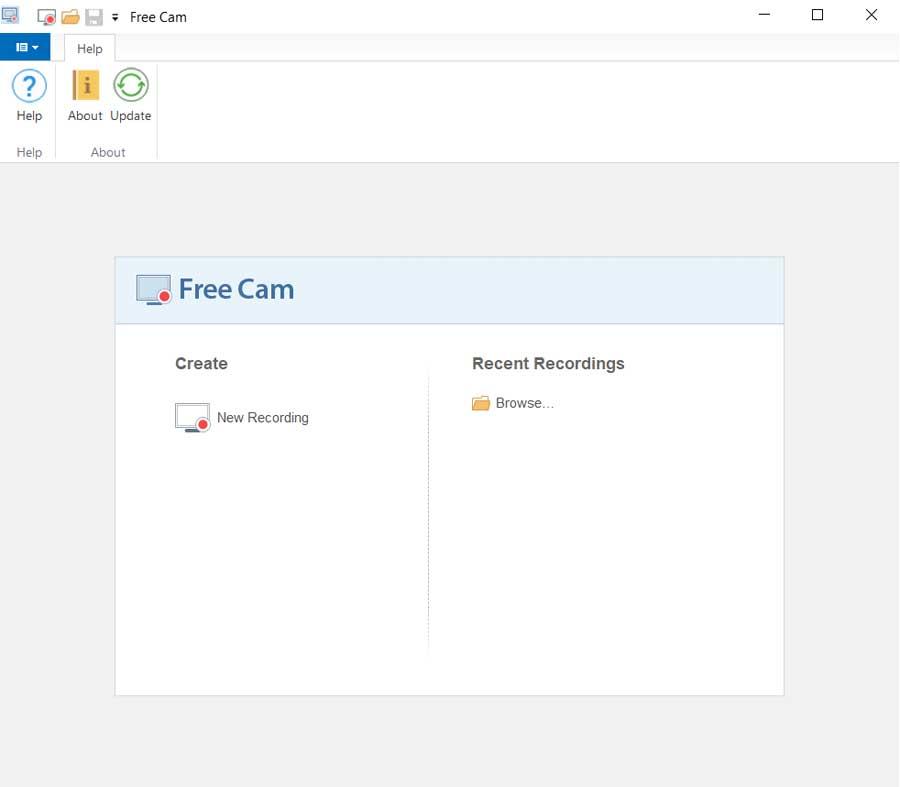
Pero eso no es todo, ya que para que el conjunto sea aún más útil, tenemos la posibilidad de grabar una voz en off capturando el audio a través del micrófono del PC. Esto, como os podéis imaginar, nos servirá para que el vídeo que creamos sea más completo especialmente si se trata de algún videojuego. Al mismo tiempo el programa guardará y registrará los propios sonidos del sistema a medida que nos movemos por el mismo. Y como es fácil imaginar, desde aquí también podremos grabar los sonidos de los programas que usemos durante la grabación como tal.
Editar las grabaciones
Pero Free Cam quiere ir un paso más allá en este proceso de grabación de pantalla del que os hablamos. Es por ello por lo que además de esa funcionalidad de la que os hemos hablado, también dispondremos de una función de edición. En concreto Free Cam nos presenta su propio editor de audio y vídeo incorporado.
Como os podréis imaginar, esto nos va a permitir adaptar un poco más el contenido multimedia que acabamos de generar. Así, una vez hayamos acabado con el proceso de captura como tal, podremos eliminar las partes innecesarias del mismo. De igual modo tendremos la posibilidad de cortar fácilmente fragmentos para así quedarnos con lo que realmente nos interesa.
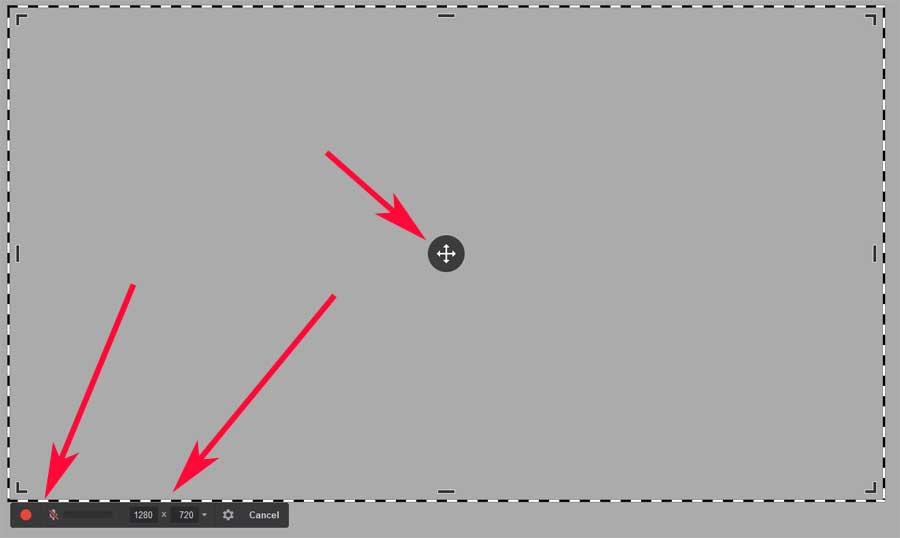
Otra de las funciones interesantes que aquí vemos es la eliminación del ruido de fondo a la hora de capturar el audio. Y para terminar os diremos que existe la posibilidad de ajustar el volumen de ese audio, o añadir efectos. El editor de vídeo incluido en la aplicación es muy sencillo, tan sencillo que de poco o nada nos puede servir en la mayoría de los casos, siempre y cuando nuestras necesidades sean algo más elevadas.
Una interesante opción que tenemos a nuestra disposición para editar los vídeos que grabemos con Free Cam, la encontramos en la aplicación Editor de vídeo, una aplicación completamente gratuita disponible tanto en Windows 10 como en Windows 11. Esta aplicación, que nos permite trabajar con una línea de tiempo, nos permite recortar y añadir pistas de audio adicionales (conservando la que se incluye en el vídeo), eliminar la pista de audio, recortar tramos del vídeo, además de exportarlo a múltiples formatos, por lo que también podemos utilizarla para convertir vídeos a otros formatos.
Descargar gratis Free Cam
Free Cam nos presenta una aplicación gratuita, como su propio nombre indica, que podremos descargar y usar sin coste alguno desde este mismo enlace. Sin embargo, los usuarios que quieran ir un paso más allá podrán hacerse con la versión Pro por un precio de 227 euros al año.
Ventajas que nos ofrece la versión gratuita
Aquellos usuarios que decidan optar por la versión gratuita contarán con las características más básicas de la aplicación que en muchos casos puede ser más que suficiente. Podremos seleccionar cualquier área de grabación y grabar sonidos tanto del sistema como a través de un micrófono. Será posible resaltar una zona con el cursor, recortar vídeos, eliminar ruidos y ajustar el volumen a nuestras necesidades. Además, será posible subir vídeos directamente a YouTube, así como exportarlos en formato WMV a una calidad máxima de 760p, una importante limitación si nuestra idea es grabar videojuegos, ya que la reproducción de los vídeos a pantalla completa mostrará unos píxeles muy grandes.
Una versión Pro para los que buscan más opciones
La versión Pro de esta aplicación ofrece muchas más funciones tanto en la grabación como en la edición, que lo convierten en un programa mucho más completo. Por ejemplo, dispondremos de soporte para vídeo 1080p y captura en formato MP4. También disponemos de posibilidad de grabar tanto la cámara web como la pantalla de nuestro PC, así como agregar anotaciones y sugerencias de teclas de acceso rápido. Otra de sus características es la posibilidad de insertar tanto música, como imágenes o texto. Además, dispone de efectos de transición y posibilidad de publicación directa en LMS, siendo compatible con servicios compartidos en la nube.
¿Merece la pena?
La versión de pago de esta aplicación requiere de una suscripción, por lo que todos los años nos veremos obligados a pagar religiosamente por utilizar una aplicación, aplicación que nos destacada por ser una de las más completas del mercado, donde podemos encontrar alternativas tan válidas como Snagit, cuya suscripción es mucho más económica y que nos ofrece muchas más funciones en cuanto a edición de vídeo, en especial si queremos publicar los vídeos en redes sociales.
Además, teniendo en cuenta que también podemos encontrar alternativas completamente gratuitas como ShareX y la Game Bar de Windows, realmente no merece la pena, ni la versión gratuita ni la versión de pago. Si queremos editar los vídeos, podemos hacer uso de la aplicación Editor de vídeo incluida en Windows 10 y Windows 11 de forma nativa. Si bien es cierto que utilizar dos aplicaciones en lugar de una no es la mejor solución, si lo es si no queremos sufrir limitaciones de resolución y funcionalidades.
En resumen. Free Cam es una aplicación muy básica para usuario que no quieren complicarse la vida a la hora de grabar la pantalla de su equipo y no tienen la necesidad de editar los vídeos de forma habitual. Sin embargo, no es una opción si lo que queremos es obtener los mejores resultados, sin límites de resolución y editar las grabaciones posteriormente.
Alternativas a Free Cam para capturar vídeos
Si estamos buscando una aplicación con la que poder grabar la pantalla de nuestro ordenador, os proponemos algunas alternativas a Free Cam que debéis conocer:
- ShareX. Esta es una aplicación gratuita y de código abierto que nos permite hacer capturas de pantalla y editarlas al vuelo. También nos permite grabar el vídeo (en mpeg) y en GIF lo que ocurre en la pantalla del PC. Podemos hacernos con ella desde la web de su desarrollador.
- Game Bar de Windows. Esta herramienta está enfocada principalmente a usuarios que utilizan el PC para jugar, pero también podemos usarla para realizar grabaciones que no tengan nada que ver con videojuegos. Podemos lanzarla en cualquier momento usando el atajo de teclado Windows + G.